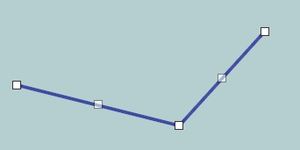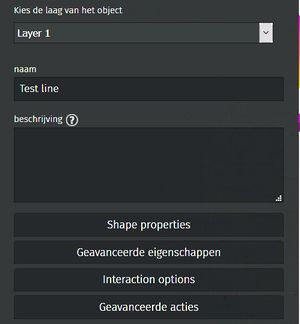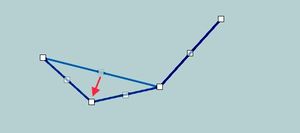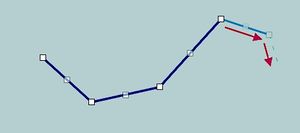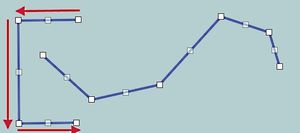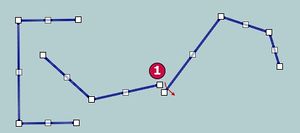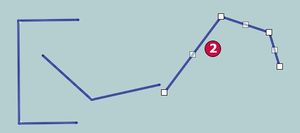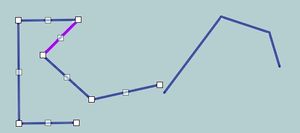NL:uMap/Handleiding/Teken een lijn
Dit artikel geeft details over het invoeren en wijzigen van een lijn.
Een lijn kan meerdere knikpunten hebben en zelfs uit meerdere niet geometrisch verbonden delen bestaan. Een lijn kan later volledig gewijzigd worden, geometrie en eigenschappen.
Een nieuwe lijn
Dit is de procedure om een nieuwe lijn op de kaart te zetten.
- Stap 1: Start edit met
- Stap 2: Selecteer aan de rechterzijde Teken een Lijn
- Stap 3: Ga met de cursor naar de plek op de kaart waar het startpunt moet komen en klik op iedere locatie van de lijn.
- Stap 4: Als de lijn klaar is klik nog een keer op het laatst ingevoerde punt om de lijn te beëindigen.
Nu wordt het panel voor het wijzigen van de lijn eigenschappen geopend.
- Stap 4: Check de laag van de nieuwe lijn en wijzig als dit nodig is..
- Stap 5: Vul de naam van de lijn en eventueel een beschrijving in. De beschrijving kan tekst formattering bevatten.
Met de andere knoppen kunnen de gegevens van de lijn verder gedetailleerd worden.
- Shape properties: Zie Aanpassen van de weergave van de lijn.
- Geavanceerde eigenschappen: Toont mogelijkheid om default zoom level in te stellen en speciale weergave opties. Zie Aanpassen van de weergave van de lijn.
- Interaction options: Zie Configuratie van label en popup.
- Geavanceerde acties: Toont mogelijkheid om de lijn weg te verwijderen en om de lijn om te zetten naar een polygoon.
Het systeem toont bij het panel voor de lijn eigenschappen onder het icoon voor een nieuwe lijn ook
om een extra lijn deel toe te voegen. Detail: hier
- Stap 6: Opslaan
Wijzigen van de lijn
Voor alle wijzigingen aan een lijn: Start Edit met .
Klik op de lijn en daarna op het linker icoon van
![]()
Toggle Edit mode.
Het systeem toont de knikpunten op de lijn en tussen deze punten hulppunten.
Het panel voor het wijzigen van de lijn eigenschappen en verschijnen ook.
Meer / minder knikpunten
- Een knikpunt in de bestaande lijn toevoegen:
- Selecteer een hulppunt en schuif het naar zijn nieuwe positie.
- Het lijnsegment wordt gedeeld en op ieder nieuw segment ontstaan weer hulppunten.
- Op deze wijze kunnen extra punten worden toegevoegd
- De lijn verlengen met extra punten
- Verwijderen van een punt uit de lijn:
Multi lijn
De lijn hoeft niet te bestaan uit aaneengesloten lijn segmenten.
- Selecteer icoon
en voeg de extra lijn toe door alle knikpunten aan te klikken.
- Klik nog een keer op het laatst ingevoerde punt om de lijn te beëindigen.
Bij een volgende wijzigings cyclus wordt nu niet meer icoon ![]() vertoond, maar
vertoond, maar ![]() .
De rechtse icoontjes staan voor
.
De rechtse icoontjes staan voor Delete this shape en Extract shape to separate feature
Lijn splitsen (geometrie)
Selecteer het punt waar de lijn gesplitst moet worden en daarna het rechter icoon van ![]()
Split line.
Visueel verandert weinig, maar het geselecteerde punt is omgezet in twee eindpunten.
In het voorbeeld is de lijn bij 1 gesplitst en vervolgens is het punt iets verschoven om de scheiding te tonen
Lijn splitsen (administratief)
Bij een multi lijn bestaat de mogelijkheid om een deel als apart deel aan te merken. Dan kan het een eigen naam, kleur en andere afwijkende eigenschappen krijgen.
- Selecteer een segment van de multilijn en daarna het rechter icoon in

Extract shape to separate feature.
In het voorbeeld is de multilijn bij 2 geselecteerd, waardoor dit deel nu als apart object gezien wordt.
Rechtermuis opties
Met de rechtermuis klikken op een lijnsegment, knikpunt,.... geeft een context afhankelijk menu.
Een optie die in bovenstaande acties niet mogelijk is en wel via deze menu's: Merge lines.
In het voorbeeld is met deze optie het nieuwe paarse segment toegevoegd. Hierdoor is de multilijn omgezet naar een enkelvoudige lijn.
Opslaan